Si te vas de vacaciones y no puedes gestionar las ventas de tu tienda por un tiempo, existen opciones para dejar tu tienda en suspenso durante tus días de descanso e informarlo a tus clientes.
En este tutorial, te mostramos dos alternativas para poner tu tienda de vacaciones:
- Activar el modo “Página en construcción”
- Dejar tu tienda activa con algunos recaudos
Activar "Página en construcción"
Activar el modo "Página en construcción" es muy sencillo y te permite informar a tus clientes que, por el momento, la tienda no está disponible.
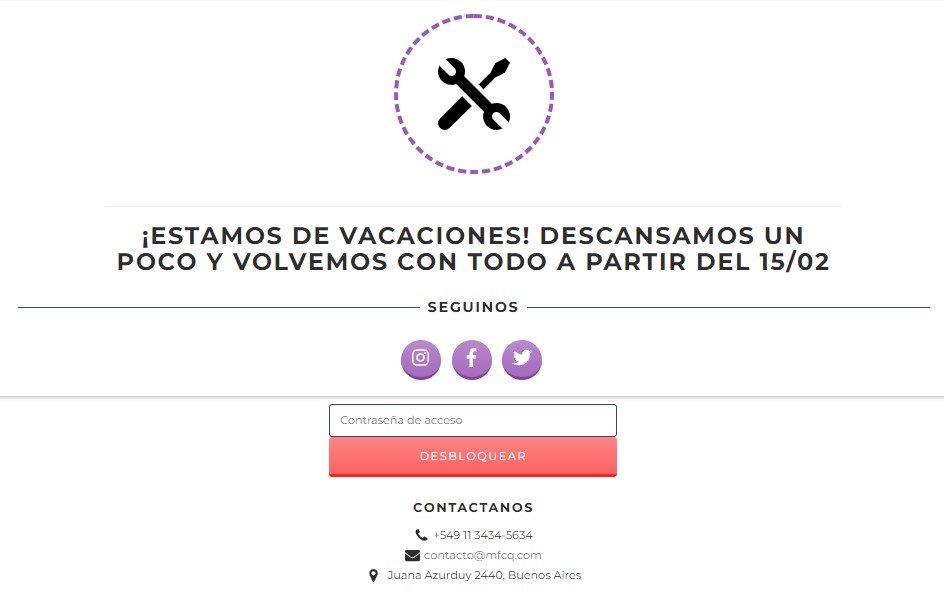
Durante este período, no van a poder ingresar a tu tienda ni realizar compras dentro de ella.
Para usar esta opción, puedes seguir nuestro tutorial:
📝 ¿Cómo activar el modo "página en construcción" en mi tienda?
Info
Si quieres que algunos de tus clientes puedan ingresar a tu tienda, puedes compartirles la contraseña.
Dejar tienda activa con algunos recaudos
En caso de que quieras seguir dándoles a tus clientes la posibilidad de ingresar a la tienda y realizar compras, puedes dejar la tienda activa. Sin embargo, en ese caso te recomendamos dejarla preparada para vender sin que tú estés.
Algunas ideas para hacerlo son:
-
Anunciar en tus banners que estás de vacaciones, e informar tu fecha de regreso:
Puedes comunicar que tu local física no está disponible y que los envíos tienen demoras, pero que aun así pueden realizar pedidos y recibirlos luego de tu llegada.
Para diseñar un banner, puedes consultar nuestro tutorial 👉 ¿Cómo diseñar un banner para mi tienda?
-
Agregar días de demora para tus envíos:
Puedes guiarte con el tutorial 👉 ¿Cómo agregar días adicionales al cálculo de tiempos de envío?
-
Modificar los emails automáticos de confirmación de compra:
Puedes indicar que estás afuera, y que el pedido va a estar disponible luego de tu fecha de llegada. Para hacerlo, puedes consultar el tutorial 👉 ¿Cómo modificar los emails automáticos que se envían a mis clientes?
-
Desactivar el botón de WhatsApp:
Si no quieres que te contacten durante estas fechas, puedes hacerlo desde la sección "Configuración > WhatsApp" de tu administrador.
-
Dejar los precios y stock en 0:
Otra alternativa es cambiar el stock y/o precio de tus productos a cero. De esa forma, tus clientes van a poder ingresar y ver tu catálogo, pero no realizar una compra.
En caso de que el producto tenga precio $0, en lugar del botón para agregarlo al carrito se va a mostrar "Consultar precio". Así, vas a poder contactarte con las personas interesadas en comprar al volver.
Para esto, puedes consultar los tutoriales 👉 ¿Cómo editar el stock de mis productos? y 👉 ¿Cómo actualizar los precios de mis productos de forma masiva?























